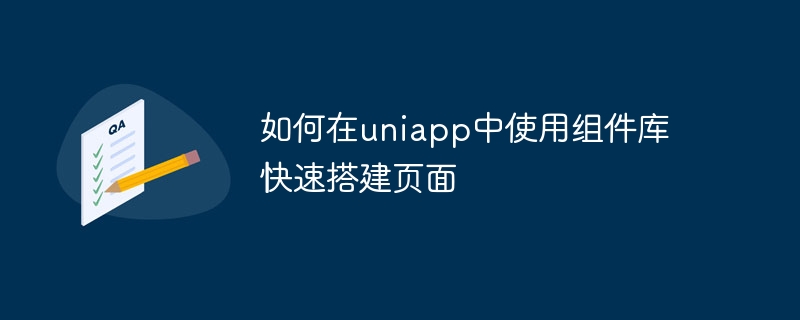
如何在uniapp中使用元件庫快速建立頁面
在開發行動應用程式時,我們經常需要使用元件庫來快速建立頁面。元件庫提供了一系列已封裝好的元件,開發者只需要按照元件庫的規格使用即可,大大提高了開發效率。本文將介紹如何在uniapp中使用元件庫快速建立頁面,並提供具體的程式碼範例。
一、選擇元件庫
首先,我們需要選擇一個適合的元件庫來使用。在uniapp中,常用的元件庫有uView、ColorUI等。這些元件庫都提供了一系列常用的UI元件和功能元件,可以滿足大部分行動應用的開發需求。本文以uView為例進行講解。
二、安裝元件庫
在uniapp專案中安裝元件庫非常簡單。開啟命令列工具,進入uniapp專案的根目錄,執行下列指令安裝uView元件庫:
npm install uview-ui
安裝完成後,uniapp會自動將uView的所有元件引入專案中,我們就可以在頁面中使用這些組件了。
三、使用元件庫
在uniapp的頁面中使用元件庫也非常簡單。首先,在需要使用元件的頁面的json檔案中,加入元件庫的參考:
{
"usingComponents": {
"u-button": "uview-ui/u-button/u-button"
}
}以上程式碼中,我們將uView元件庫中的u-button元件引用到頁面中。然後,在頁面的wxml檔案中使用該元件:
<u-button>点击按钮</u-button>
透過以上程式碼,我們就在頁面中使用了uView的按鈕元件。
四、元件庫的高階用法
除了基本的UI元件,元件庫也提供了一些進階的功能元件,可以進一步提升開發效率。
<u-list>
<u-list-item u-for="(item, index) in list" :key="index">
{{ item }}
</u-list-item>
</u-list>在以上程式碼中,我們使用了uView的列表元件,透過u-for指令,可以循環渲染數組list中的資料。
import { $rules } from 'uview-ui'
export default {
methods: {
submitForm() {
if ($rules.validPhone(this.phone)) {
// 执行表单提交操作
}
}
}
}在以上程式碼中,我們使用了uView的表單驗證功能。透過$rules.validPhone方法,可以驗證手機號碼的合法性。
透過以上程式碼範例,我們可以看到在uniapp中使用元件庫進行頁面開發非常簡單。只需要選擇合適的元件庫,安裝並引入即可。透過使用組件庫提供的組件和功能,可以快速建立高品質的行動應用介面。希望本文的內容對你有幫助。
以上是如何在uniapp中使用元件庫快速建立頁面的詳細內容。更多資訊請關注PHP中文網其他相關文章!




